Kas lemia ir kaip ištaisyti klaidos su failą, yra užimtas

- 3796
- 977
- Clayton Carter
Studijuodami savo išmaniojo telefono galimybes, dažnai susidursite su nepažįstamais terminais ir komandomis. „Root“ atveria prieigą prie naujų sistemos nustatymų, be kurių jums nepavyks išspausti iš „Android“. Ir vienas iš privalomų šaknies komponentų yra supersu. Mes išsiaiškiname, kas tai yra ir kaip elgtis su dažniausia klaida - Su failas yra užimtas. SuperSu yra terminas, kurį dažnai susitinkate visur, kur reikia. Taigi, kas yra supersu? „SuperSu“ yra programa, leidžianti valdyti programų, kurioms reikalinga speciali prieiga, šaknies galias. Yra daugybė programų. Kai programai reikia prieigos prie šaknies, „SuperSU“ prašo jūsų leidimo suteikti šaknies prieigą prie sistemos funkcijų ir išmaniojo telefono nustatymų. Taigi, jūs visiškai kontroliuojate visų programų prieigos teises. Nors programa yra labai mažo dydžio, ji turi keletą nuostabių funkcijų, todėl tai yra vienintelė šaknies administravimo programa, kurios jums kada nors reikia.

Pašalinus problemą „Su failas yra užimtas“.
Programos ypatybės:
- Kai programai reikia prieigos prie šaknies, „SuperSU“ rodo pop -up langą su užklausa, kad suteiktų jam prieigą. Galite suteikti prieigą prie šaknies arba uždrausti ją. Atminkite, kad kiekvienai programai „Pop -up“ langas bus rodomas tik vieną kartą. Jūsų pasirinkimas bus išsaugotas, todėl pradedant programą jums nereikia teikti ar uždrausti prieigos prie šaknies.
- Programa leidžia peržiūrėti visų programų, kurioms buvo suteiktas leidimas šaknies prieigai, sąrašą, ir kurie iš jų buvo atmesti.
- Jis išlaiko žurnalus, kaip kada ir kokios programos gavo pagrindinę skiriamąją gebą. Įrašai saugomi antrame skirtuke, pavadinimu „Logs“.
- Galite išjungti savo įrenginį. Arba visiškai arba laikinai.
Programa yra visiškai nemokama, tačiau taip pat yra versija su mokama versija, kurioje siūlomos papildomos funkcijos, pvz., Koreguoti programos registraciją kiekvienoje programoje ir apsaugoti PIN kodą. Norėdami įdiegti programą. Jei jau juos gavote, procesas nebus sunkus. Priešingu atveju pirmiausia turite gauti šaknį per pasirinktinį atkūrimą, pavyzdžiui, TWRP ar CWM. Tai reiškia, kad įrenginyje turite įdiegti „TWRP“ arba „CWM“ atkūrimą. Priešingu atveju negalėsite toliau dirbti su „SuperSu“. „BootLoader“/„Fastboot“ režimas leidžia sukurti bet kokius įrenginio skyrius, nesvarbu. Per „Fastboot“ taip pat galite paleisti ne tik OEM programų ir oficialių kūrėjų skyrių vaizdus, bet ir vartotojo failus su išplėtimu .Img. Pavyzdžiui, TWRP-Recovery.
„TWRP -Racovery“ yra specialus „Android“ įrenginių atkūrimas, kurį sukūrė ir palaiko „Teamwin“ komanda. Tai leidžia atlikti daugybę dalykų, kurie nesiūlo nei „Google“, nei jūsų įrenginio gamintojo. Pavyzdžiui, visa viso įrenginio atsarginė kopija. Naudodami „TWRP-Recovery“, išmanųjį telefoną galite atkurti iš savo įrenginio kopijos bet kuriuo metu. Be atsarginės kopijos, „TWRP“ taip pat leidžia mirti nepasirašyti ZIP failai, kuriuose yra sklindantys scenarijai, vartotojo ROM/mod ir kiti panašūs dalykai.
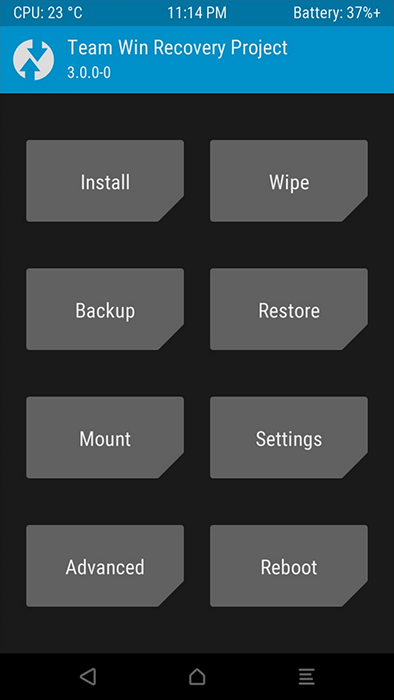
Kadangi ne visi „Android“ įrenginiai yra vienodi, kiekvieno įrenginio TWRP diegimas vyksta savaip. Be to, internete yra ir oficialių, ir neoficialių (pasirinktinių) rinkinių. Taip yra dėl to, kad „TWRP-Recovery“ yra atvirojo kodo projektas, ir kiekvienas, turintis tinkamų žinių. Galite atsisiųsti „TWRP Oficial“ įrenginio rinkinį „Teamwin“ svetainėje. Diegimas TWRP-Recovery:
- Atsisiųskite „TWRP-Recovery“ failą su plėtiniu .IMG, suderinamas su jūsų įrenginiu ir išsaugokite jį atskirame kompiuterio aplanke.
- Įdiekite ADB ir sukonfigūruokite „Fastboot“ kompiuteryje.
- Įjunkite USB derinimą savo įrenginyje:
- Atidarykite išmaniojo telefono nustatymus;
- Eikite į skyrių „Telefoniniame“ ir 7 kartus juostos juosta surinkimo numeriu, tai suaktyvins kūrėjo parametrus;
- Dabar grįžkite į nustatymus ir ten pamatysite naują meniu - kūrėjo parametrai. Atidarykite jį;
- Įdėkite „USB“ vėliavą.
- Atidarykite aplanką, kuriame išsaugojote failą .IMG 1 žingsnyje.
- Dabar, šio aplanko viduje, atidarykite komandinę eilutę. Norėdami tai padaryti, spustelėkite „Shift“ + dešinys.
- Prijunkite įrenginį prie kompiuterio. Norėdami paleisti įrenginį „Fastboot“/„BootLoader“ režimu, įveskite kodą komandų lange:
ADB perkrovos įkrovos kroviklis
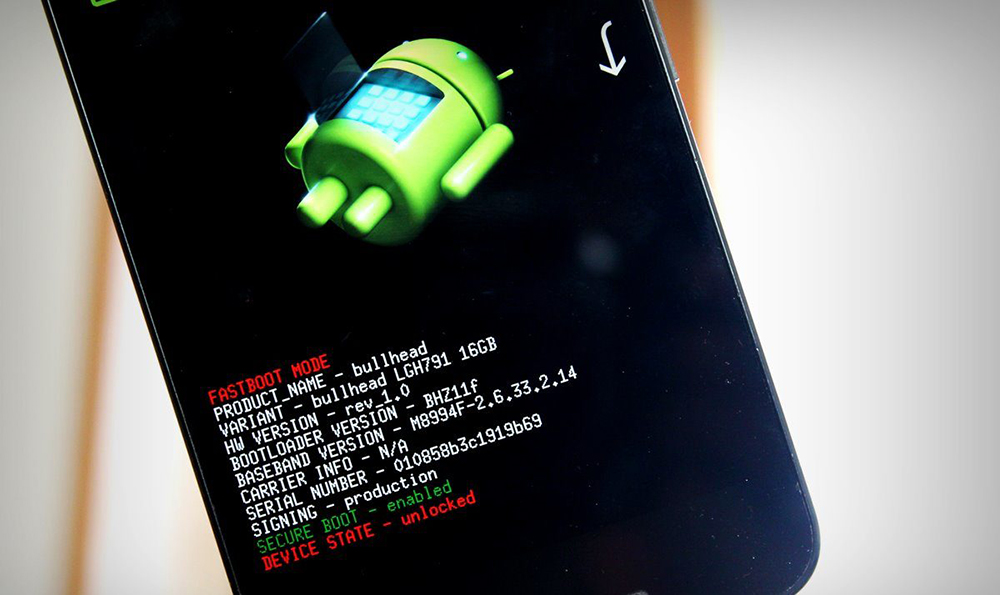
Jei įrenginys atidarė dialogo langą su užrašu „Leisti USB derinimo“, spustelėkite „Gerai“. Kai jūsų įrenginys paleidžiamas įkrovos krautuvo režimą, įveskite šią komandą, kad pradėtumėte diegti TWRP-Recovery:
„Fastboot Flash Recovery TWRP“.Img
Kai tik TWRP sėkmingai siuvamas, įveskite komandą, kad paleistumėte:
„Fastboot“ perkrovimas
Paruoštas! Dabar jūsų įrenginį įdiegia „TWRP-Recovery“. Norėdami paleisti į naujai įdiegtą atkūrimą, visiškai įkėlę įrenginį, įveskite ADB perkrovimo atkūrimo komandą iš kompiuterio komandos eilutės.
„SuperSu“ diegimo vadovas įsišaknijusiems įrenginiams:
- Atsisiųskite ir įdiekite „SuperSu“ „Google Play“ parduotuvėje.
Tai viskas. Dabar, jei dėl kokių nors priežasčių pamatysite klaidos pranešimą „Su dvejetainis užimtas“ (dvejetainis failas yra užimtas), nesijaudinkite. Tam yra sprendimas.
Ką reiškia klaida
„SuperSU“ klaida „Su failas yra užimtas“ reiškia, kad programa bando pateikti panašią šaknies dešinę programinę įrangą (pavyzdžiui, „KingRoot“). Dėl to programos kreipiasi į tą patį dvejetainį failą, kuris lemia kritinę klaidą. Dažniausiai tai randama 2 versijose.80, 2.81, 2.82. Geriau naudoti stabilią 2 versiją.79 be atnaujinimų.
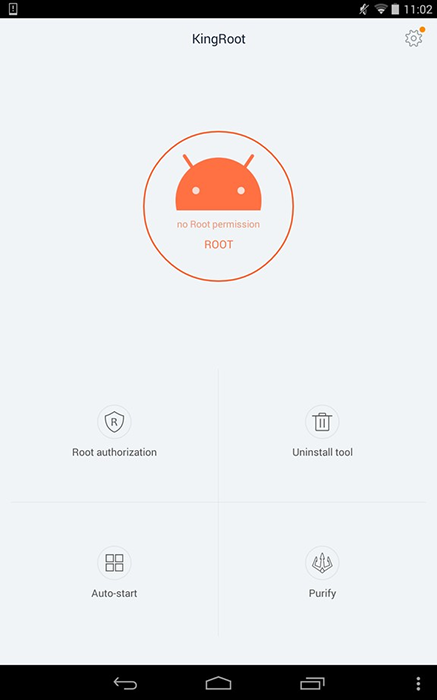
Sprendimas
„Android“ operacinėje sistemoje išmaniųjų telefonų vartotojai rodo visiškai naują valdymo lygį, o šakninių įrenginių funkcionalumas, leidžiantis įdiegti šaknies programas, pritaikomus branduolius ir ROM, daro jo pranašumus dar akivaizdesnius. Tačiau, įsišakniję „SuperSu“ įrenginį ir įdiegę (populiariausia iš daugelio „Superuser“ administravimo programų, prieinamų žaidimų rinkoje), daugelis „Android“ vartotojų susiduria ir bando išspręsti klaidą „Su failas“. Ką daryti? Šią klaidą dažniausiai lemia neteisingas diegimas arba sugadintas dvejetainis failas „SuperSU“. Dauguma vartotojų, kuriems kyla sunkumų, ruošdami savo „Android“ įrenginį, bando atsikratyti šios problemos įvairiais būdais. Jei taip pat susiduriate.
„SuperSU“ dvejetainio failo atnaujinimas
Norėdami atnaujinti dvejetainį „SuperSu“ failą „Android“, atlikite šiuos veiksmus:
- Eikite į oficialią „SuperSU“ svetainę.
- Atsisiųskite ankstesnį (ne paskutinis!) APK failo versija jūsų telefone.
- Įdiekite APK failą.
- Po įdiegimo paleiskite programą. Dialogo langas atidaromas: „Reikia atnaujinti dvejetainį dvejetainį“. Spustelėkite „Tęsti“, tada spustelėkite „Normal“.
- Atnaujinimų diegimas truks kelias minutes. Perkraukite įrenginį.
- Kai jūsų įrenginys įsijungs, eikite į „Google Play“ parduotuvę ir patikrinkite, ar nėra atnaujinimų. Atnaujinkite „SuperSU“ programą iki naujausios versijos.
Net atnaujinus naujausią versiją, programa gali pasiūlyti atnaujinti dvejetainį SU. Tiesiog atlikite veiksmus ir iš naujo paleiskite įrenginį. Ir problema nebebus kyla.
Per komandinę eilutę
„Root on Android“ leidžia atrakinti naujas įdomias galimybes. Išleisę savo „Android“ įrenginį, galite lengvai padaryti tai, ko negalėtumėte. Jei įdiegus „SuperSU“, pasirodo klaida „Su failas užimtas“, ją galima pašalinti per komandinę eilutę. Taigi, pradedantiesiems:
- Atsisiųskite ir įdiekite terminalo emuliatorių, skirtą „Android“.
- Raskite ir atsisiųskite „Pakeisti_kinguser_with_supersu-v2.4.užtrauktukas ". Išleiskite failą.
Žingsniai pagal klaidą Sprendimas yra dvejetainis užimtas:
- Pašalinkite ZIP failo pakeitimą_kinguser_with_supersu ir perkelkite ištrauktą versiją į vidinę įrenginio atmintį. Įdiekite terminalo emuliatorių, skirtą „Android“ ir išimkite failą „theap_kinguser_with_supersu“. Po to perkelkite ištrauktą aplanką „MRW“ į išorinį diską.
- Atidarykite terminalo emuliatorių ir įveskite komandas.
Atidarykite terminalo programą ir įveskite komandą SU, po to, kai įvesite jums, bus pasiūlytas langas su prašymu atsisakyti/pateikti funkcijas. Pateikę leidimus, turėsite surinkti kodo eilutę:
Svarbus. Įvedus šią komandą, gali įvykti klaida, kurios reikia nepaisyti. „SuperSu“ pradės automatinį arba rankinį režimą.Sh/sdcard/mrw/root.Sh
Po to iš naujo paleiskite išmanųjį telefoną ir pamatysite, kad „SuperSu“ yra įdiegtas, atnaujinamas ir veikia be klaidų.
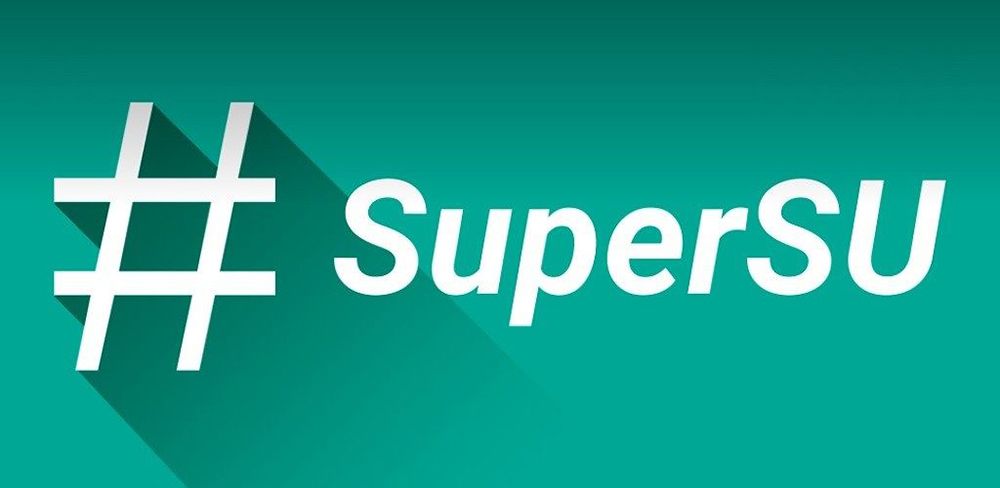
Su nustatymo failo nustatymas naudojant pasirinktinį atkūrimą
Svarbus. Turite atsigauti TWRP arba CWM, tik tada šis metodas veiks.Prieš pradedant atlikti šiuos veiksmus, rekomenduojama sukurti failų atsargines kopijas.
- Eikite į oficialią „SuperSU“ svetainę ir atsisiųskite naujausią „SuperSU ZIP“ failą į savo įrenginį.
- Perkelkite įkeltą ZIP failą į savo vidinės saugyklos šaknį (ne į atminties kortelę).
- Išjunkite įrenginį ir perkraukite atkūrimą, keletą sekundžių paspausdami maitinimo ir garsumo žemyn mygtuką.
- Spustelėkite „Įdiegti“.
- Raskite „SuperSU ZIP“ failo failą. Atminkite, kad TWRP vidinė atmintinė vadinama SDCARD, o išorinė saugykla vadinama SDCARD1. Jei perkėlėte „SuperSU ZIP“ failą į vidinės atminties šaknį, turite jo ieškoti SDCard kataloge.
- Pasirinkite ZIP failą ir patvirtinkite pasirinkimą perbraukdami.
- Spustelėkite Nuvalykite talpyklą ir Dalviką ir paleiskite ekrane.
- Telefonas bus paleistas iš naujo.
TWRP gali pasiūlyti jums įdiegti „SuperSU“ programą. Spustelėkite „Neįdiekite“. Taip yra dėl to, kad TWRP negali nustatyti, ar „SuperSu“ yra įdiegtas, ar ne. Paruoštas!
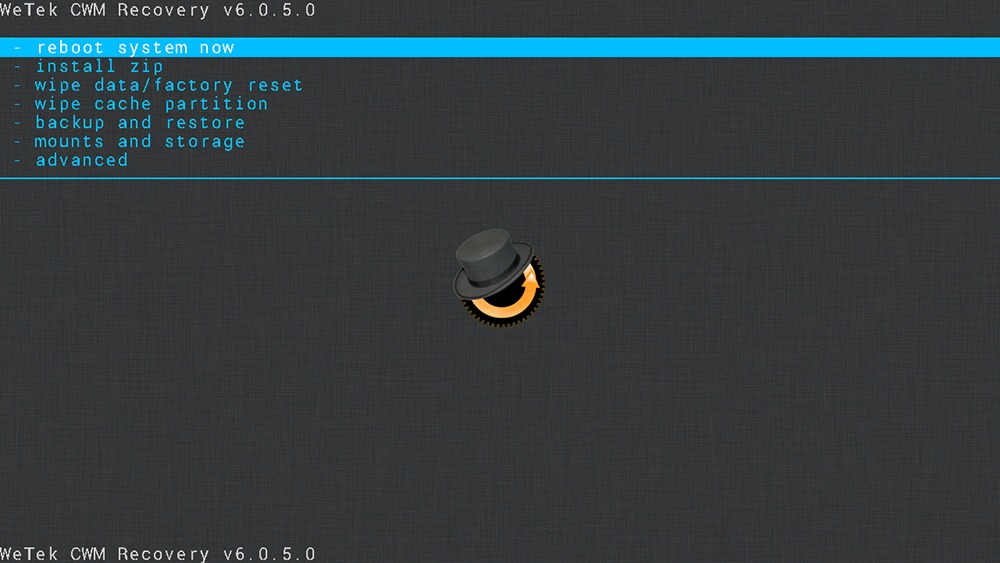
Geriausias būdas įsitikinti, kad programos diegimas ir atnaujinimas buvo sėkmingas, yra programos, kuriai reikalinga šakninė prieiga, paleidimas, pavyzdžiui, „Greenify“, „Greenify“. Kai pirmą kartą įdiegę „SuperSU“ paleiskite programą, kuriai reikalinga šakninė prieiga.
- « MSHTA virusas.exe - kaip tai veikia, ištrynimas ir atsargumo priemonės
- Kaip rasti ir išspręsti mirksinčio nešiojamojo kompiuterio ekrano problemą »

